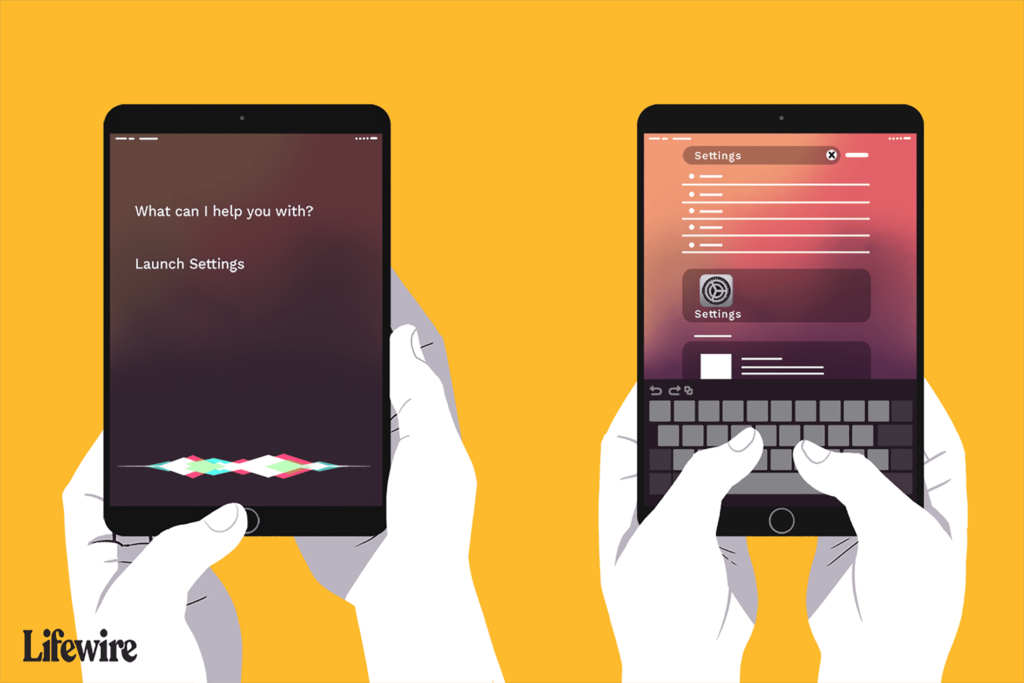
Aplikace Nastavení na iPadu obsahuje nabídky používané ke změně fungování tabletu. Umožňuje také spravovat vaše předplatné Apple ID a App Store, blokovat konkrétní typy obsahu a sledovat a řídit, jak vy a vaše rodina zařízení používáte. Přístup k nastavení získáte stejným způsobem, jakým na iPadu otevíráte hry nebo aplikace nebo je najdete na domovské obrazovce. Tyto pokyny platí pro iPady třetí generace a novější.
Jak otevřít aplikaci Nastavení iPadu
Existují tři hlavní způsoby, jak otevřít aplikaci Nastavení iPadu. Nejjednodušší je najít aplikaci Nastavení na domovské obrazovce a klepnout na ni. Můžete také použít Siri nebo Spotlight.
Pomocí Siri otevřete Nastavení
Dalším rychlým způsobem, jak otevřít Nastavení na iPadu, je podržením tlačítka Domů aktivovat Siri. Jakmile se hlasový asistent aktivuje, řekněte „Spustit nastavení“. Otevírání aplikací podle jména je jednou z mnoha produktivních funkcí, které Siri nabízí.
Použijte Spotlight Search
Pokud se aplikace Nastavení nenachází na domovské obrazovce, pomocí aplikace Spotlight Search otevřete Nastavení nebo jiné aplikace.
-
Položte prst na domovskou obrazovku a poté přejeďte prstem dolů.
-
Na obrazovce hledání zadejte Nastavení ve vstupním poli.
-
Klepněte na ikonu ve výsledcích stejně jako na domovské obrazovce.
Když je otevřeno Nastavení, můžete ikonu přesunout do doku v dolní části obrazovky iPadu. Díky tomu k němu budete mít v budoucnu neustálý přístup.
Co můžete dělat v nastavení iPadu?
Aplikace Nastavení má několik možností, které mění chování iPadu. Některé jsou praktické pro každého, například vypnutí mobilní služby, aby se šetřila životnost baterie. Jiné jsou důležité pro ty, kteří potřebují další pomoc s iPadem, například nastavení Usnadnění. Zde je několik věcí, které můžete dělat s nastavením iPadu.
Přidejte nový poštovní účet
Přidejte nové poštovní účty pod Pošta, Kontakty, a Kalendáře nastavení. Můžete také nakonfigurovat, zda chcete dostávat upozornění na nové zprávy a jak často iPad kontroluje doručenou poštu.
Vypněte oznámení aplikací
Vypněte oznámení pro konkrétní aplikaci. Oznámení jsou užitečná pro příjem zpráv a aktualizací v reálném čase. Možná je ale nebudete chtít pro všechny aplikace. Spíše než vypnout oznámení push pro celý iPad, přejděte na Oznámení nastavení a zapněte nebo vypněte je pro jednu aplikaci.
Upravte jas iPadu
Toto nastavení šetří životnost baterie. V Jas a Tapeta na zeď nastavení, posuňte jas dolů do bodu, kde je iPad dobře viditelný, ale ne tak jasný. Čím nižší je toto nastavení, tím déle vydrží baterie.
Nastavit výchozí webový prohlížeč
Jako výchozí vyhledávač nemusíte používat Google. Vybrat Safari > Vyhledávání > Vyhledávač konfigurovat výchozí vyhledávač výběrem jedné z dalších dostupných možností.
Zapněte automatické stahování
Z Nastavení > Obchod s aplikacemi, vyberte, které aplikace automaticky stahují aktualizace. Hudbu, knihy a aplikace stažené do jiných zařízení, dokonce i počítačů, můžete také spravovat otevřením Nastavení > Tvé jméno a výběr aplikací, které používají iCloud.
Přizpůsobte si vzhled iPadu
Na pozadí na obrazovce uzamčení a na domovské obrazovce můžete použít jakýkoli požadovaný obrázek. Jít do Nastavení > Tapeta na zeď a nastavit vlastní tapetu pro každou obrazovku nebo použít jeden obrázek pro oba.
Konfigurace Touch ID
Pokud máte novější iPad se snímačem otisků prstů Touch ID a nenakonfigurovali jste jej během počátečního nastavení, proveďte to v Nastavení. Touch ID není jen pro Apple Pay. Má další využití, například odemykání iPadu bez zadání přístupového kódu.
Konfigurace FaceTime
Chcete změnit způsob, jakým vás lidé oslovují pomocí FaceTime na vašem iPadu? Z Nastavení > FaceTime, zapněte nebo vypněte aplikaci, spravujte příchozí oznámení nebo nastavte své Apple ID nebo e -mailovou adresu, kterou chcete používat s FaceTime.
Vypněte Wi-Fi
Může být užitečná schopnost systému iOS zeptat se vás, zda se chcete připojit k nedaleké síti Wi-Fi. Pokud cestujete a procházíte různými sítěmi, může to být také nepříjemné. Jít do Nastavení > Wi-Fi > Požádejte o připojení k sítíma vyberte Vypnuto nebo Oznámit aby váš iPad nevyžadoval povolení k připojení k okolním sítím.